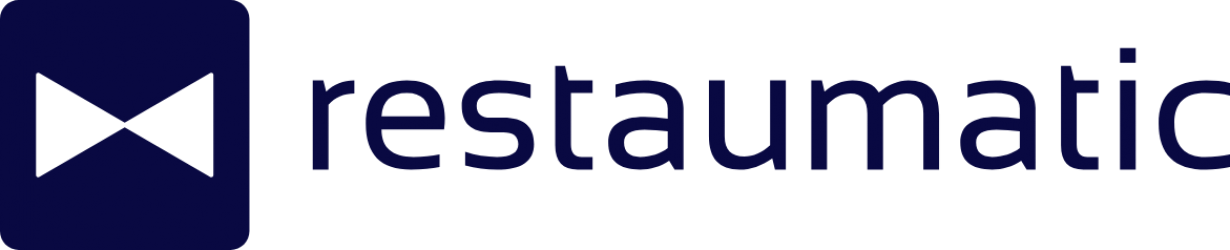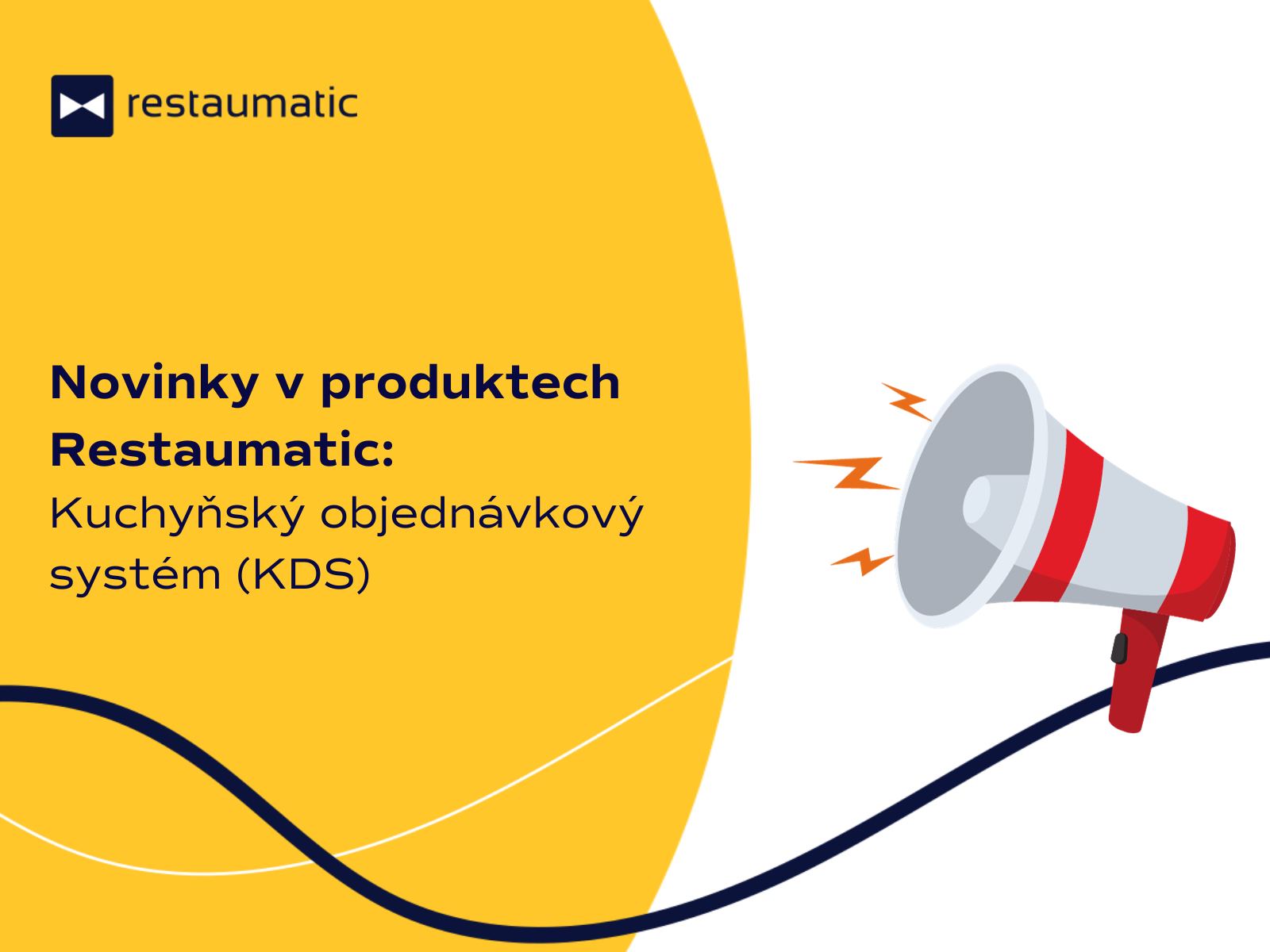Velký okamžik nastal a my s potěšením oznamujeme, že KDS je nyní k dispozici všem restauratérům! V tomto článku vám nastíníme, jak KDS vypadá v praxi, jak jej zapnout a používat, abyste z něj mohli vytěžit maximum. Zveme vás k dalšímu čtení.
Obsah
Co je to KDS?
KDS (Kitchen Display System) je systém používaný v restauracích, který zobrazuje objednávky z kuchyně v reálném čase. To znamená, že kuchaři vidí objednávky okamžitě, na obrazovce tabletu nebo počítače, bez nutnosti používat papírové bony a tiskárny. Díky tomu se zlepšuje obsluha zákazníků a objednávky jsou připravovány rychleji.
Výhody pro restaurace
Systém KDS poskytuje restauraci řadu výhod, které jí umožňují rychleji a lépe obsloužit hosty. Podívejme se na ty nejdůležitější:
- Eliminace tradičních papírových objednávek
- Lepší komunikace mezi číšníkem a kuchyní
- Rychlejší zpracování objednávek a méně chyb
- Eliminace nákladů na papír a úspornost
Jak spustit KDS – návod k obsluze
Níže uvádíme postupný přehled, jak zapnout KDS a jaké jsou jeho funkce. Než však budeme pokračovat, musíme probrat některé hardwarové požadavky:
- KDS můžeme spustit na jakémkoli zařízení, na kterém nainstalujeme nebo spustíme RePOS → Android, iOS, Windows, macOS, webový prohlížeč jako Chrome, Edge atd.
- Je však důležité si uvědomit, že toto zařízení má být v kuchyni a informace na něm uvedené mají být čitelné pro kuchaře, takže telefon nemusí být tou nejlepší volbou.
- Nezapomeňte, že šéfkuchař musí sám začít objednávat, označovat hotové pokrmy atd. Proto tento úkol co nejvíce zjednodušte.
- Bude vyžadována aktualizovaná, nejnovější verze systému RePOS!
Návod začneme zapnutím systému v Panelu restaurace, poté přejdeme k systému RePOS, kde se seznámíme s možnostmi konfigurace a vyřešíme praktický problém.
Potřebujete pomoc? Kontaktujte nás – číslo najdete v přehledu na konci článku! ✅
Nároky
Kromě instalace správného vybavení do kuchyně je třeba vytvořit účet v Panelu restaurace nebo přidat práva KDS do stávajícího účtu.
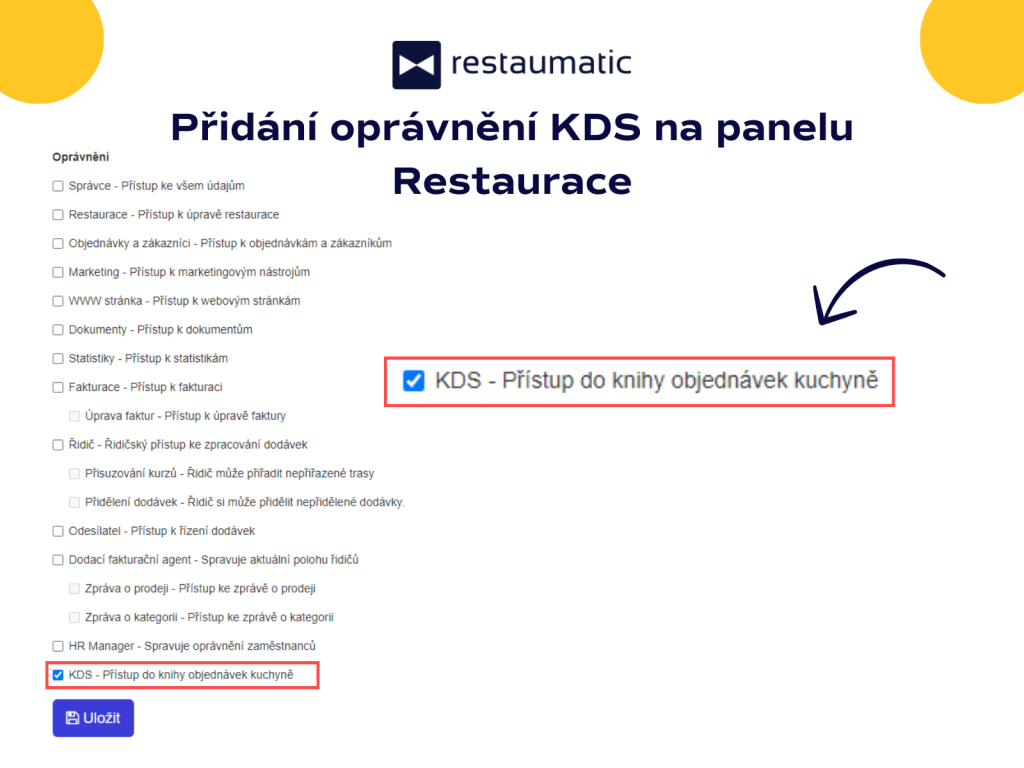
⚠️ DŮLEŽITÉ: Pro udělení práv klikněte na tlačítko “Uložit”.
Vytvoříme tolik samostatných účtů, kolik restaurací hodlá KDS v kuchyních používat. Pokud má jednu kuchyni – stačí mu jedna obrazovka, ale pokud má například samostatnou stanici pro pizzu a samostatnou stanici pro ostatní pokrmy, bude potřebovat dva účty a dvě zařízení.
Přihlášení k systému RePOS a konfigurace KDS
Dalším krokem je přihlášení do systému RePOS pomocí nového účtu.
⚠️ DŮLEŽITÉ: Pokud jsme přidali oprávnění k existujícímu účtu, je třeba systém RePOS vypnout a znovu zapnout.
Po přihlášení do systému RePOS přejdeme na kartu Nastavení (bod 1) a poté vybereme sekci KDS (bod 2).
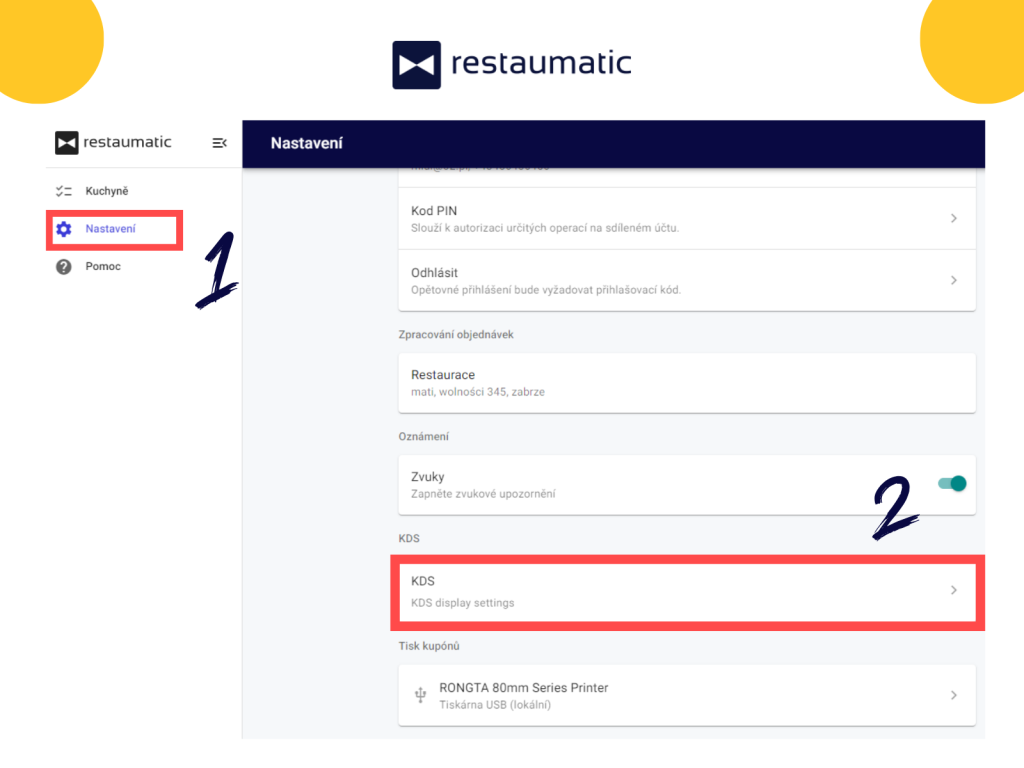
Zobrazí se nám dvě dlaždice s nastavením, které musíme nakonfigurovat. První se týká toho, jaké nádobí/kategorie se mají zobrazovat na zařízení, které bude naším KDS v kuchyni.
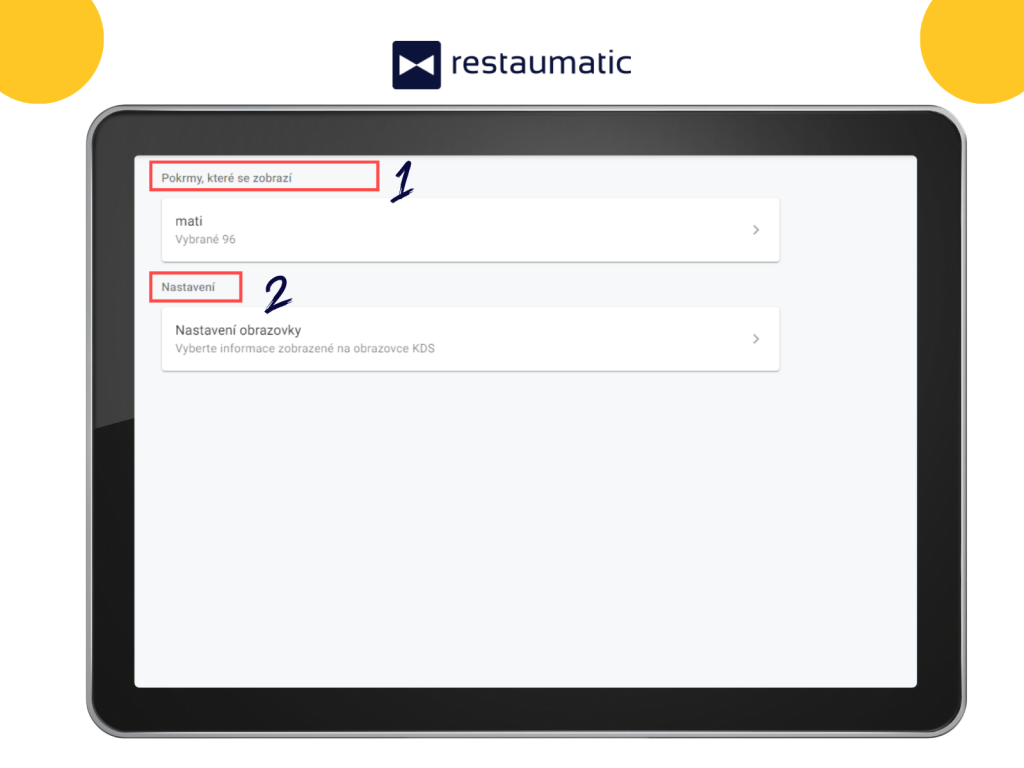
Můžeme si nastavit, které pokrmy a jakým způsobem se mají na KDS zobrazovat (na místě nebo rozvozem). Pro účely návodu jsme nastavili, že tento příspěvek se týká výhradně dezertů.
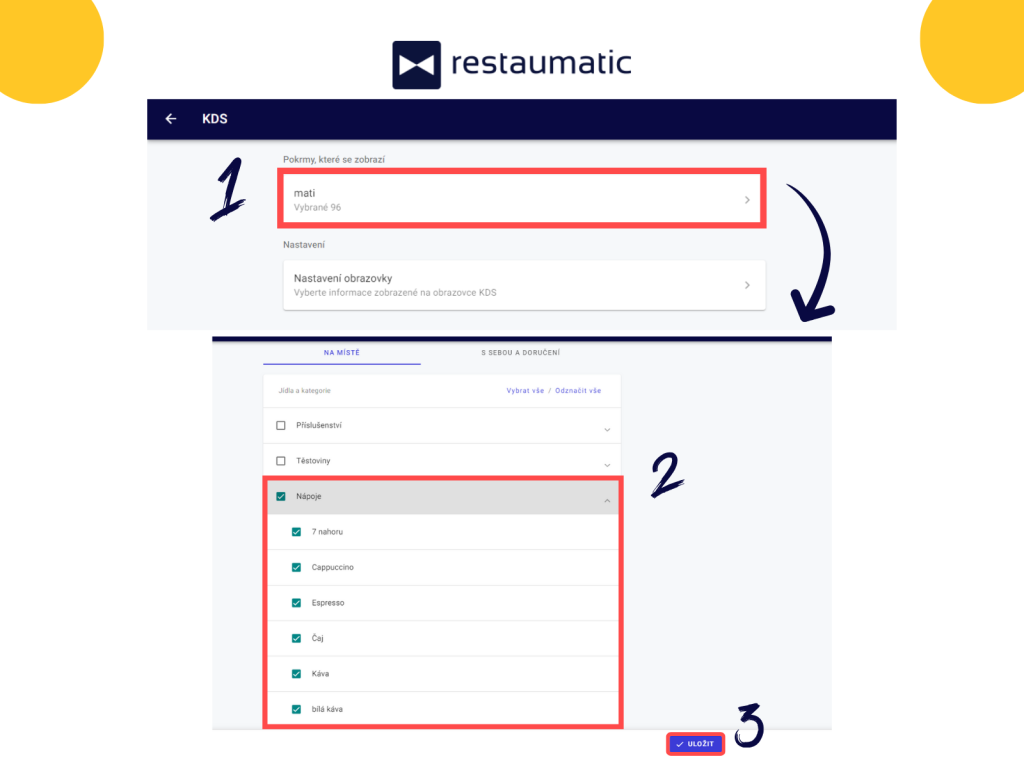
✅ Poté klikneme na tlačítko “Uložit” a můžeme přejít k nastavení zobrazení.
Přejděme k druhé možnosti, “Nastavení zobrazení”. Zde můžeme upravit, co se má na KDS zobrazovat. Možná kuchyně nepotřebuje informace například o adrese dodání nebo čísle stolu – zde je možné tyto informace odstranit.
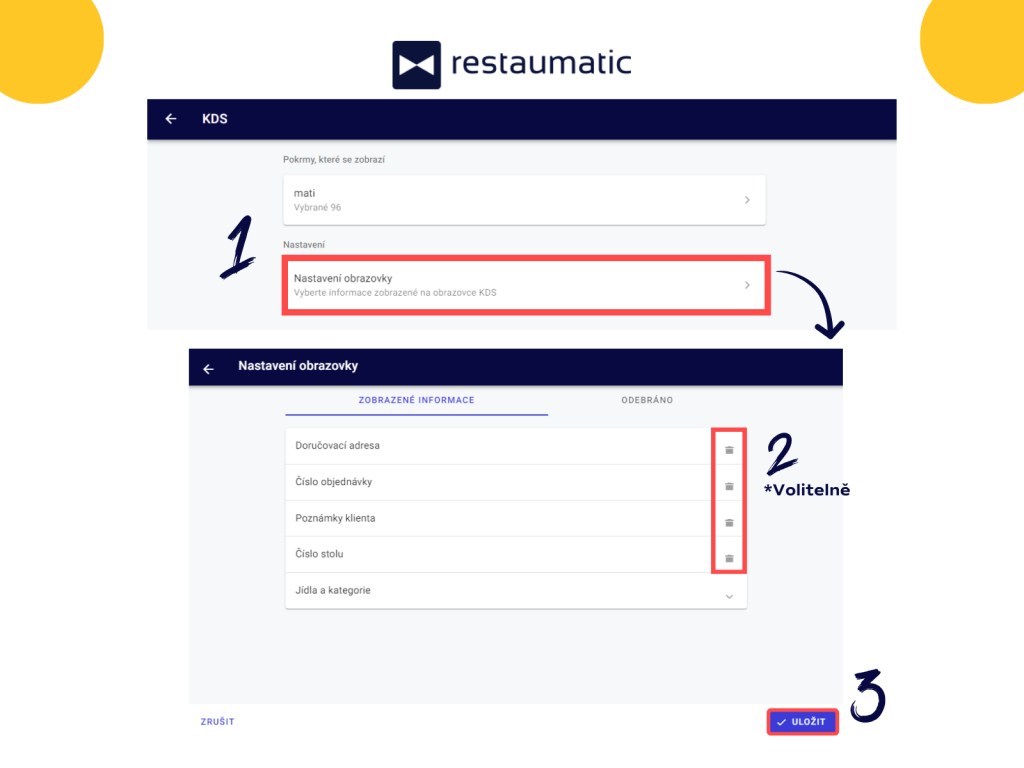
Pokud byly některé informace omylem odstraněny, lze je obnovit na kartě “Odstraněné”.
⚠️ DŮLEŽITÉ: Při každé změně nezapomeňte na tlačítko “Uložit”.
Zobrazení objednávek v KDS
Nyní, když jsme překonali konfiguraci, přejděme k samotnému zobrazení KDS. Když přijde nová objednávka, kuchyně uslyší třikrát zazvonit zvonek, který ji informuje o nové objednávce.
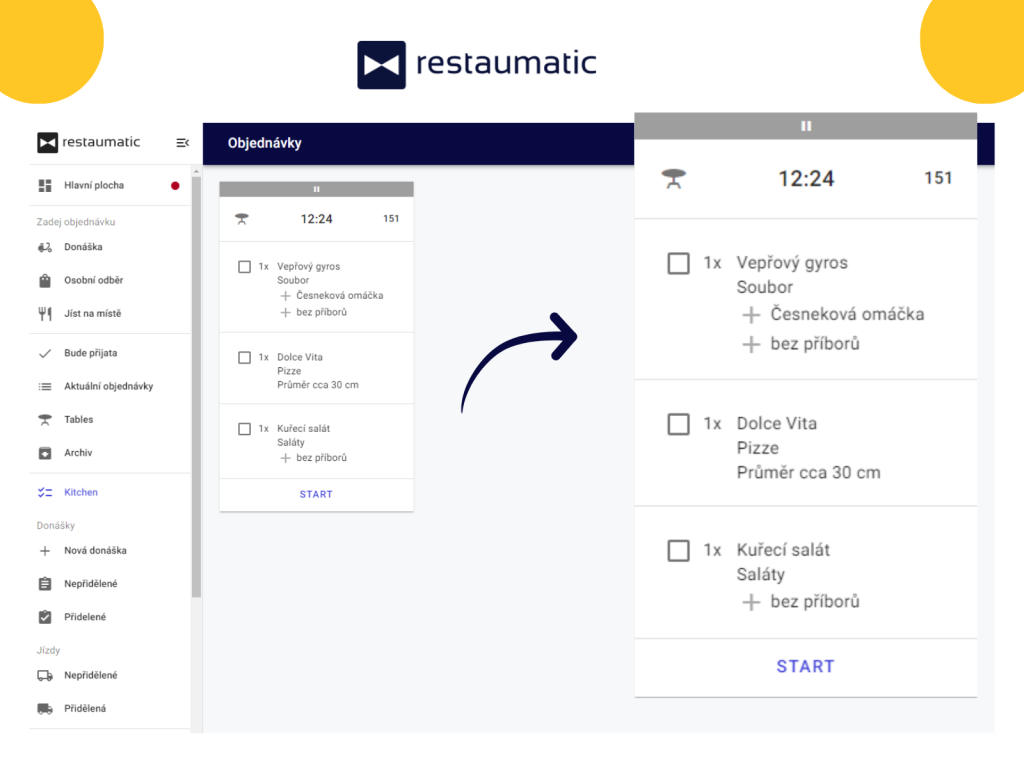
V současné době máme pouze jednu objednávku, pokud jich bude více, bude užitečná možnost seřadit objednávky podle času přijetí nebo doby realizace. Kuchyně tak bude například vědět, která objednávka byla zadána nejdříve nebo která musí co nejdříve odejít.
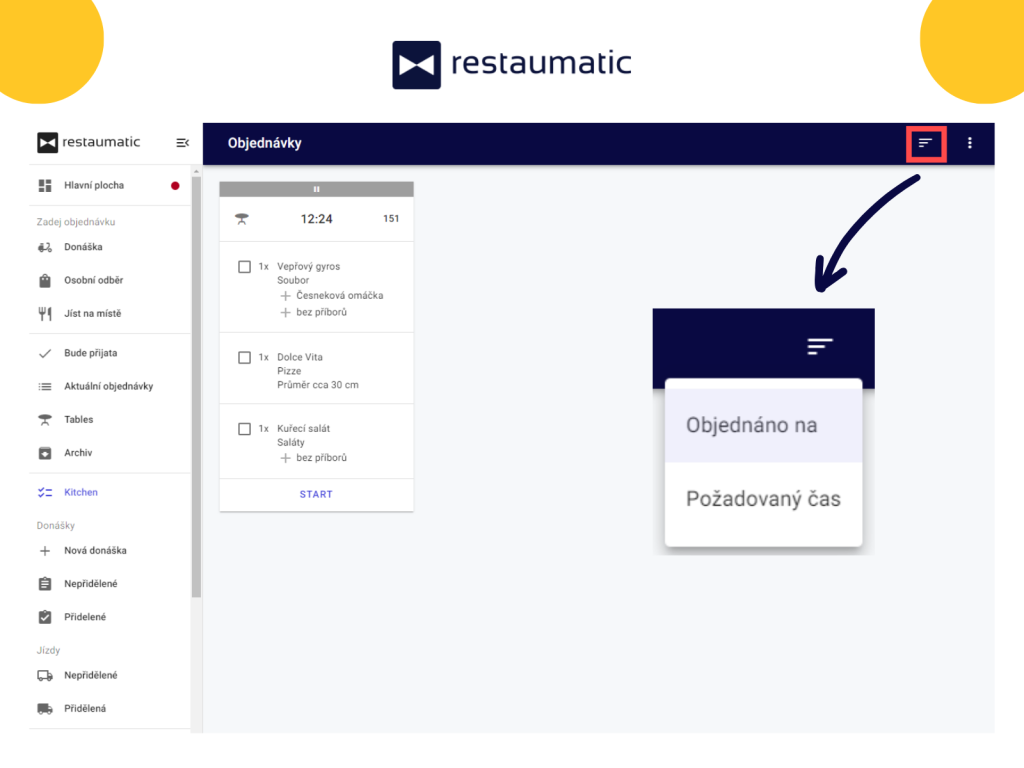
Zpracování objednávek
Když se kuchař pustí do zpracování objednávky, stiskne tlačítko “Start”, čímž se horní lišta objednávky změní na modrou a označí se jako zpracovaná. Stav dokončení je vidět také v běžících objednávkách.
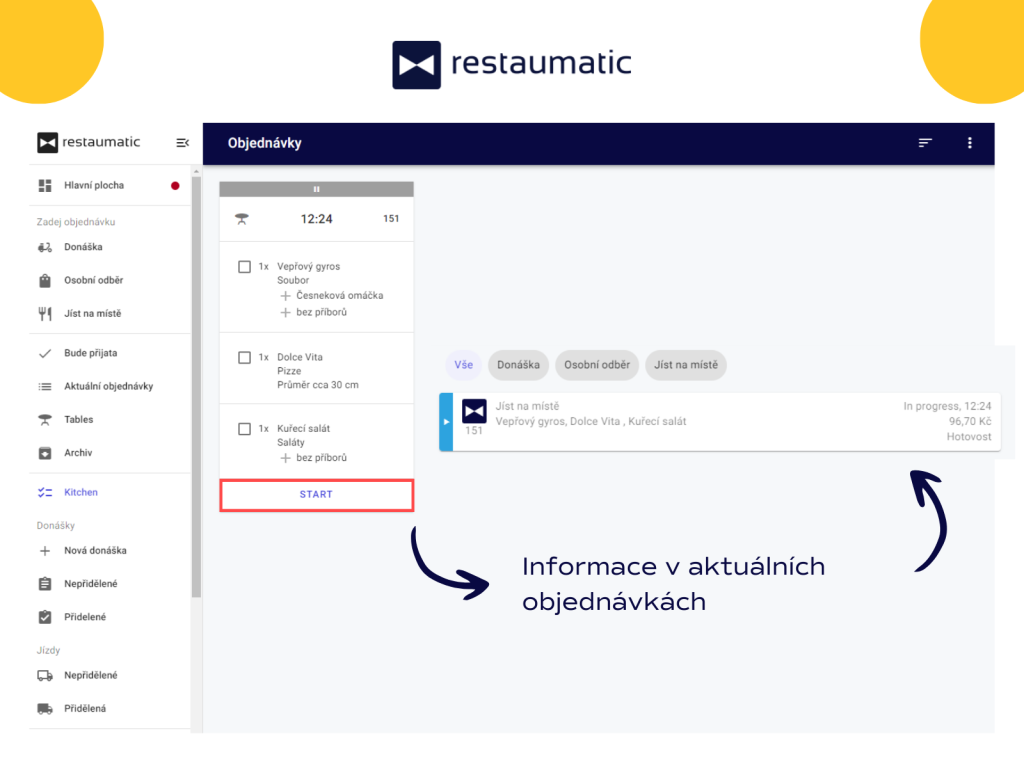
Pokud byla náhodou objednávka spuštěna, nic se nestane. Tuto akci lze snadno zrušit kliknutím na šipku v levém dolním rohu.
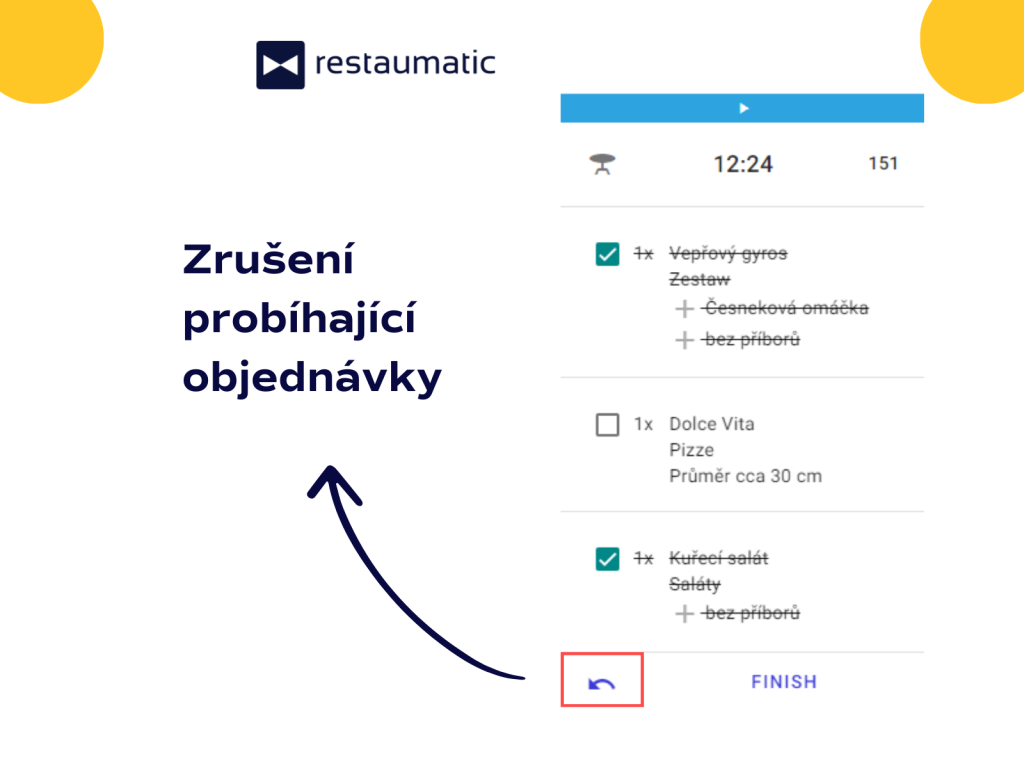
Některá jídla ve vaší objednávce budou určitě připravena rychleji než jiná. Chcete-li pokrm označit jako hotový, stačí stisknout jeho název a pokrm se automaticky označí jako hotový!
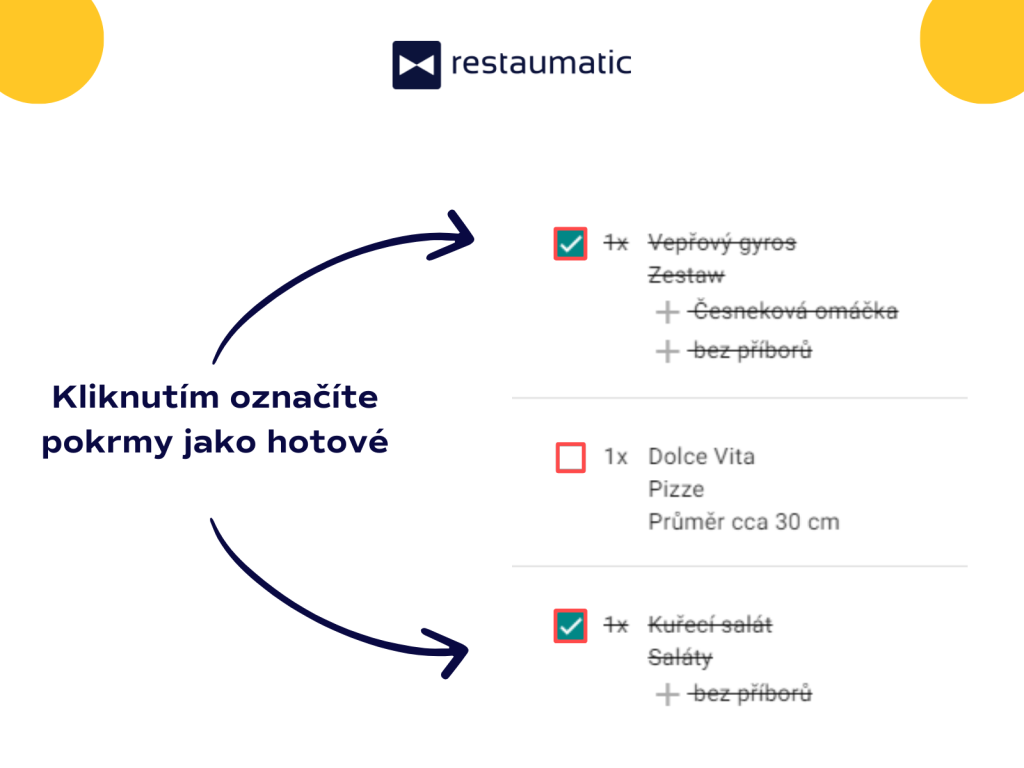
Jakmile jsou všechny položky objednávky uzavřeny, lze ji ukončit. Poté zmizí ze zobrazení KDS, ale stav dokončení je viditelný v seznamu aktuálních objednávek (barva lišty se změní na zelenou). Tím je obsluha informována, že daná objednávka by měla být vydána.
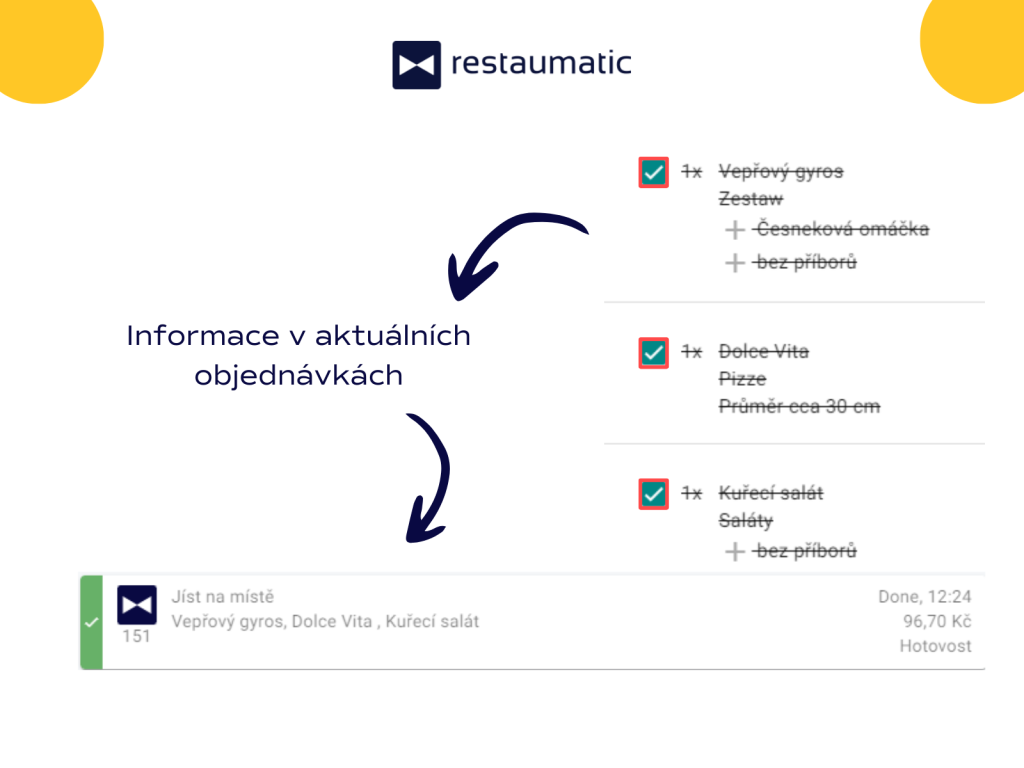
Pokud byla objednávka rozdělena (i v procesu rozdělování), budou příslušné informace viditelné v KDS. Tam můžete vidět, které produkty z jedné objednávky byly přeneseny do jiné objednávky.
Úprava objednávky (např. některé produkty budou odebrány a jiné přidány) bude rovněž viditelná na obrazovce KDS.
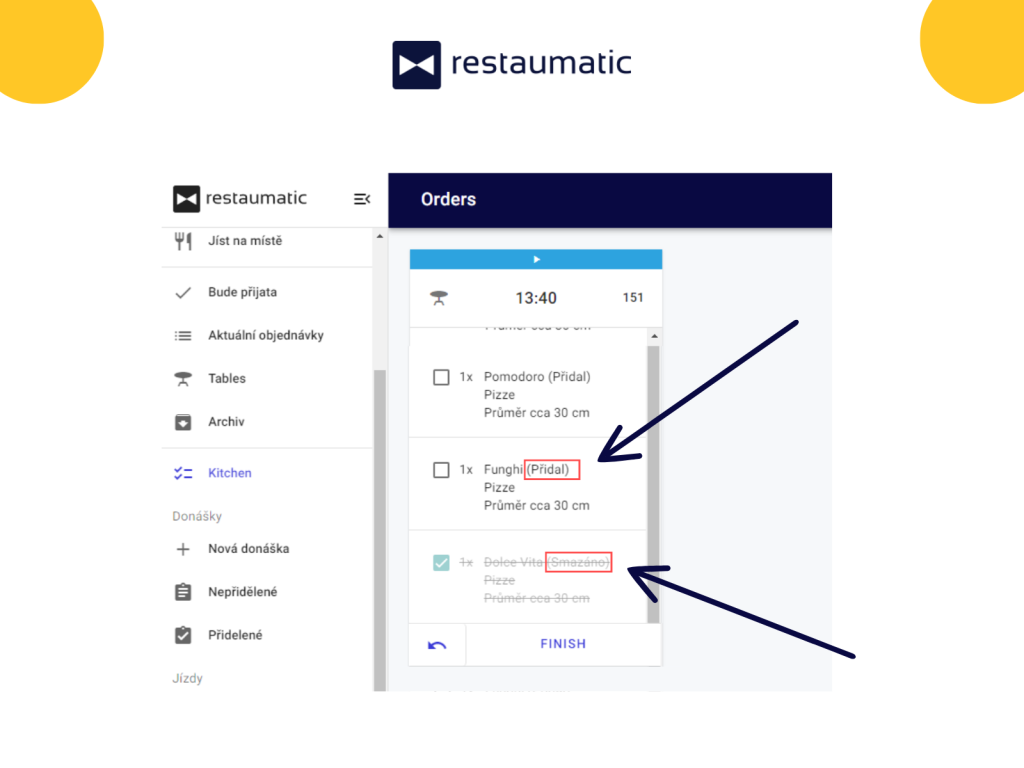
Souhrn
Jedná se o poměrně rozsáhlý balík informací, ale jsme přesvědčeni, že vám tato příručka usnadní používání systému KDS a že vám pomůže zlepšit provoz vaší restaurace. Pokud budete potřebovat jakoukoli pomoc, obraťte se na zákaznický servis:
📞 Tel: +421 948–634–789
📧 Mail: czechrepublic@restaumatic.com